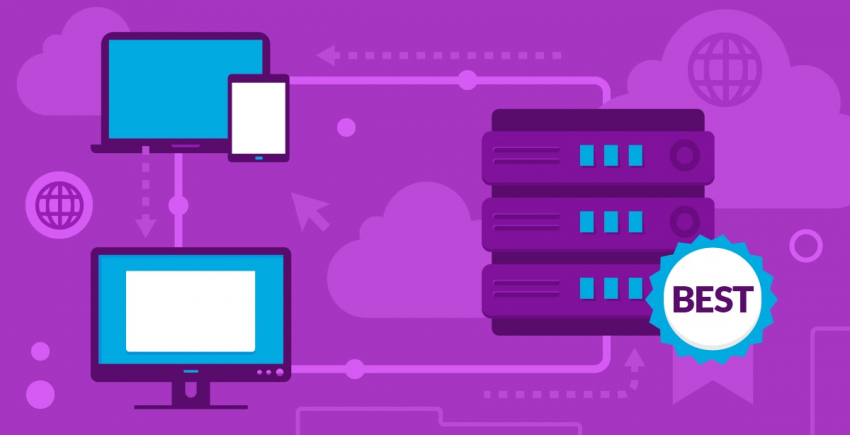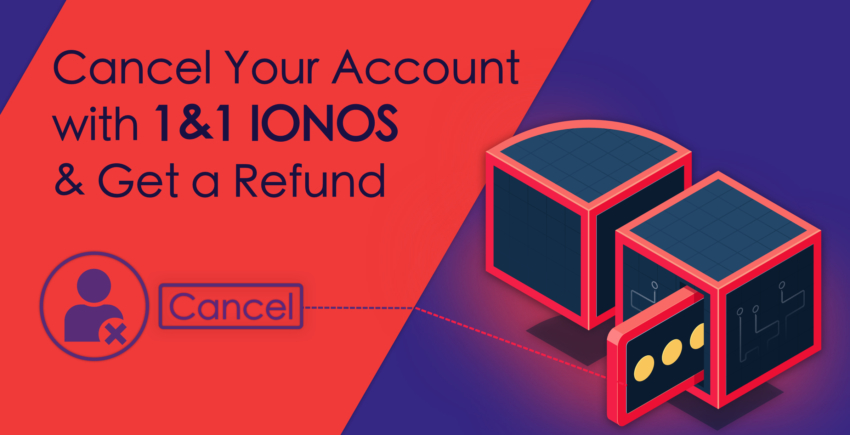В цій статті
Встановлення WordPress на Cloudways
Перший крок
Після того, як ви створили обліковий запис на Cloudways, просто увійдіть до нього, що отримати доступ до панелі інструментів.
Другий крок
Перед вами з’явиться наступний екран, де вам потрібно буде перейти від вкладинки Server (Сервер) до Applications (Додатки) у верхній лівій частині.
Третій крок
У вкладинці Applications (Додатки) буде відображатися список встановлених додатків. Якщо ви щойно приєдналися до Cloudways, то він буде пустим. Натисніть кнопку + Add Application (Встановити додаток) у верхньому правому куті, а потім на Add Application у спливаючому вікні.
Четвертий крок
Потім, у вас спитають, яку саме версію WordPress ви бажаєте встановити. Оберіть найновішу версію WordPress на назвіть свій блог. Після того, як закінчите, знову натисніть Add Application. Тепер просто зачекайте пару хвилин, доки WordPress закінчить процес інсталяції.
Тепер просто зачекайте пару хвилин, доки WordPress закінчить процес інсталяції.
 Після того, як ви створите додаток, ви побачите напис www, а за ним 1 (або інший номер, якщо ви маєте декілька додатків). Натисніть на помаранчевому номері, щоб отримати доступ до вашої URL-адреси WordPress, та введіть свої дані.
Після того, як ви створите додаток, ви побачите напис www, а за ним 1 (або інший номер, якщо ви маєте декілька додатків). Натисніть на помаранчевому номері, щоб отримати доступ до вашої URL-адреси WordPress, та введіть свої дані.
 Це все настільки ж просто, як і написано. Лише в декілька кліків та за пару хвилин через панель інструментів Cloudways ви створюєте веб-сайт WordPress. Наступним, більш складним, кроком, є підключення вашого домену.
Це все настільки ж просто, як і написано. Лише в декілька кліків та за пару хвилин через панель інструментів Cloudways ви створюєте веб-сайт WordPress. Наступним, більш складним, кроком, є підключення вашого домену.
Підключення домену на Cloudways
Перш за все, ви не можете придбати домен безпосередньо на Cloudways, оскільки провайдер не надає послуг з реєстрації домену. Якщо у вас ще немає власного домену, то ви маєте придбати його в GoDaddy, або іншого реєстратора, до того, як розпочнете весь процес.Перший крок
Перейдіть в розділ Servers панелі інструментів вашого веб-сайту. Тут, запам’ятайте IP-адресу вашого серверу. Наприклад, у тестового серверу, який я створив, IP-адреса була 35.177.XXX.221. Я рекомендую скопіювати вашу IP-адресу в текстовий файл – в подальшому вона вам ще знадобиться.
Другий крок
Потім, поверніться на вкладинку Applications (Додатки) та оберіть додаток, який ви щойно створили. Далі, в лівому вікні меню оберіть пункт Domain Management (управління доменом). В полі Primary Domain (Головний домен) введіть повну адресу домену, включаючи префікси, як зазначено на знімку нижче.
В полі Primary Domain (Головний домен) введіть повну адресу домену, включаючи префікси, як зазначено на знімку нижче.

Третій крок
Так, тепер процес стане дещо складнішим. Ви маєте перейти в реєстр доменів (тобто на, GoDaddy) та додати Запис А (A Record) для IP-адреси, яку ви запам’ятали протягом першого кроку. Більш детальні кроки залежатимуть від вашого реєстратора доменів. Однак Cloudways надає покрокові інструкції для GoDaddy, Namecheap та Dreamhost. Після того, як ви додали Запис А, вам потрібно зачекати, доки зміни DNS будуть розповсюджені. Цей процес може зайняти 24-48 годин, проте зазвичай все відбувається набагато швидше. Це і все. Як тільки зміни стануть дієвими, це означатиме, що ви успішно додали домен до вашого нещодавно встановленого WordPress. Ви можете перевірити, чи все було зроблено правильно, просто перейшовши за URL-адресою вашого сайту.Активація вашого Cloudways CDN
Cloudways дозволяє вам встановити їх авторський CDN безпосередньо з вашої панелі інструментів. Ця опція недоступна в безкоштовній підписці, тому, щоб встановити та активувати ваш безкоштовний CDN, ви маєте встановити свою підписку.
Перший крок
На вкладинці Applications (Додатки) в лівій частині меню оберіть пункт CloudwaysCDN. Після вибору пункту Create (Створити), ви маєте потрапити на сторінку, яка виглядає, як на нижченаведеному знімку. Для активації CDN просто натисніть кнопку Apply (Застосувати). Після того, як CDN буде успішно інтегровано у ваш веб-сайт, ви отримаєте повідомлення з підтвердженням.
Після вибору пункту Create (Створити), ви маєте потрапити на сторінку, яка виглядає, як на нижченаведеному знімку. Для активації CDN просто натисніть кнопку Apply (Застосувати). Після того, як CDN буде успішно інтегровано у ваш веб-сайт, ви отримаєте повідомлення з підтвердженням.





![Що таке хостинг і доменне ім’я? [2025]](https://dt2sdf0db8zob.cloudfront.net/wp-content/uploads/2022/05/WH-general1-850x446.jpg)
![Що таке хостинг і доменне ім’я? [2025]](https://dt2sdf0db8zob.cloudfront.net/wp-content/uploads/2022/01/Mike-150x150.jpeg)